excel密码保护(excel密码保护怎么解除密码)
如何有效保护Excel文件密码?
在工作中,人们经常需要使用到Excel软件,但Excel文件中重要信息的保护却成为了一大难题,密码保护机制成为了Excel文件最可靠的保护方式。那么,如何在Excel中设置密码保护?如果真的不能输入正确的密码,又该如何解除密码保护呢?本文将详细介绍Excel密码保护、解密码保护的方法,帮助我们更好地利用Excel软件。
Excel密码保护的设置方法:
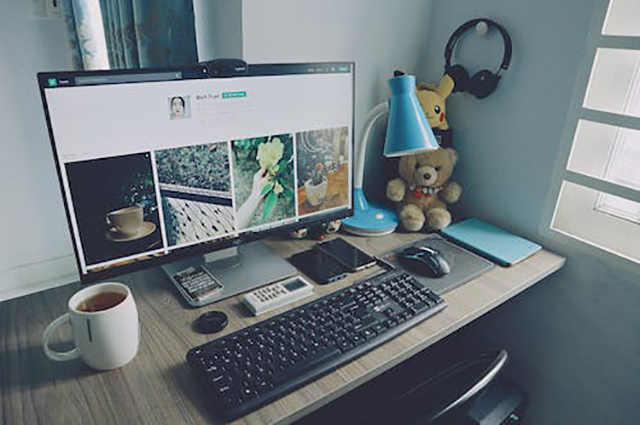
Excel设置密码保护可以对单元格、工作表、工作簿、VBA工程等进行保护,可以通过以下步骤设置Excel密码保护:
一、单元格密码保护:选中需要保护的单元格,右键→单元格格式→保护选项卡→选上Locked√和Hidden√,确定→工具栏→锁定→确定→然后设置密码即可。
二、工作表保护:选择需要保护的工作表,右键→保护工作表→选中需要限制的功能,比如下列内容,或者整行、插入行等功能,增加密码保护即可。
三、工作簿密码保护:文件→保护工作簿→选中不同的选项,可以设置不同的保护模式。
四、VBA项目保护:在VBA开发窗口,Tools→VBAProject Properties→选中Protection,选中添加密码保护即可。
如何解除密码保护?
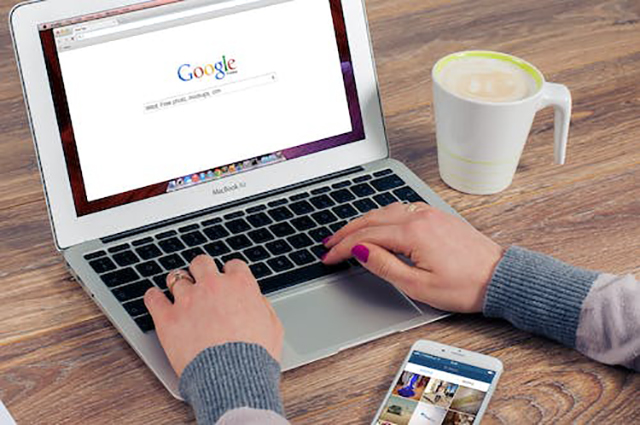
当我们忘记了Excel文件的密码或者其他人设置的密码太过复杂无法记住,怎么办呢?Excel的保护机制能够保护文件,但解除保护并不是不可行的。下面,将介绍一些解除Excel密码保护的方法。
方法一:使用VBA代码解除密码保护
使用VBA代码可通过修改Excel里的密码来解除密码保护。具体操作如下:
1、首先按下“Alt+F11”快捷键打开VBA开发窗口;
2、在“项目资源”文件下,右键选择“插入”→“模块”,在新建的窗口里将以下代码粘贴上去:Sub PasswordBreaker()
'Breaks worksheet password protection.
Dim i As Integer, j As Integer, k As Integer
Dim l As Integer, m As Integer, n As Integer
Dim i1 As Integer, i2 As Integer, i3 As Integer
Dim i4 As Integer, i5 As Integer, i6 As Integer
On Error Resume Next
For i = 65 To 66: For j = 65 To 66: For k = 65 To 66
For l = 65 To 66: For m = 65 To 66: For i1 = 65 To 66
For i2 = 65 To 66: For i3 = 65 To 66: For i4 = 65 To 66
For i5 = 65 To 66: For i6 = 65 To 66: For n = 32 To 126
ActiveSheet.Unprotect Chr(i) & Chr(j) & Chr(k) & _
Chr(l) & Chr(m) & Chr(i1) & Chr(i2) & Chr(i3) _& Chr(i4) & Chr(i5) & Chr(i6) & Chr(n)
If ActiveSheet.ProtectContents = False Then
MsgBox \"Password is \" & Chr(i) & Chr(j) & _
Chr(k) & Chr(l) & Chr(m) & Chr(i1) & Chr(i2) & _
Chr(i3) & Chr(i4) & Chr(i5) & Chr(i6) & Chr(n)
Exit Sub
End If
Next: Next: Next: Next: Next: Next
Next: Next: Next: Next: Next: Next
End Sub
3、按下“F5”快捷键即可运行,窗口会弹出密码信息对话框;
4、最后输入对应的密码后,Excel就可以被打开了。
方法二:使用在线解密工具破解Excel密码保护
如果忘记了Excel的密码,可以通过在线解密工具进行破解。此类工具可以破解小型的Excel文件,操作方法如下:
1、首先在Google中搜索相关的“Excel password remover”工具,也可以进入如下网站进行密码破解:https://www.lifewire.com/free-excel-password-removers-1356249;
2、上传需要破解的文件,等待解密的结果出现;
3、下载解密结果并安装查看结果,即可成功破解密码。
方法三:找回Excel文件密码
如果我们不能自己解决密码问题,可以使用专业的密码恢复软件来尝试找回密码。国内的“锁维秒”、“密码追寻者”等软件或者国外的“PassFab for Excel”、 “Excel Password Recovery”等软件可以较好的找回Excel文件密码,具体操作如下:
1、首先下载并安装相关软件;
2、运行软件后,加载目标文件,并输入当前可以想到的原密码;
3、根据软件的提示信息自行更改密码或者找回原密码;
4、解锁Excel文件后即可完全访问文件中的内容。
总结
对于Excel文件的密码保护机制,我们需要注意四个级别(单元格、工作表、工作簿、VBA工程),根据不同级别可以设置不同的保护模式,同时,如果遇到无法解除密码保护的情况,我们可以通过VBA代码,在线解密工具,或者专业的密码恢复软件进行处理,彻底解除文件保护,也避免了文件丢失造成的影响。

